Soms willen ontwikkelaars de webpagina regelmatig vernieuwen tijdens het maken van webtoepassingen, zoals blogs of websites waarvan de inhoud kan variëren afhankelijk van de acties van de gebruiker. Alle bijgewerkte informatie op basis van deze gebruikersinteracties wordt weergegeven wanneer de pagina wordt vernieuwd of opnieuw wordt geladen. Hiervoor biedt JavaScript enkele kant-en-klare methoden die hieronder worden besproken.
Dit bericht illustreert de manieren om een pagina opnieuw te laden met JavaScript.
Hoe een pagina opnieuw laden met JavaScript?
Gebruik de volgende methoden in JavaScript om een pagina opnieuw te laden of te vernieuwen:
Methode 1: Laad een pagina opnieuw met behulp van de reload()-methode
Gebruik de ' locatie.herladen() ” methode om de pagina opnieuw te laden. Het werkt net als de vernieuwingsknop van een browser. De ' herladen() ” methode is verantwoordelijk voor het herladen van de pagina, terwijl de “ plaats ” is een interface die de daadwerkelijke locatie (URL) aangeeft van het object waaraan het is gekoppeld. De URL van de pagina die moet worden vernieuwd, is toegankelijk via ' document.locatie ' of ' venster.locatie ”.
Syntaxis
Gebruik de volgende syntaxis om de huidige pagina opnieuw te laden met de methode reload():
venster.locatie.herladen ( ) ;Voorbeeld 1: Vernieuwen met een klik op een knop
Maak een knop en voeg een ' bij klikken '-gebeurtenis erop die de voorgedefinieerde JavaScript-code zal aanroepen' herladen() ” methode:
< knop bij klikken = 'venster.locatie.herladen()' > Vernieuwen / Herlaad pagina knop >De uitvoer geeft aan dat de pagina wordt vernieuwd of opnieuw wordt geladen met een klik op de knop:
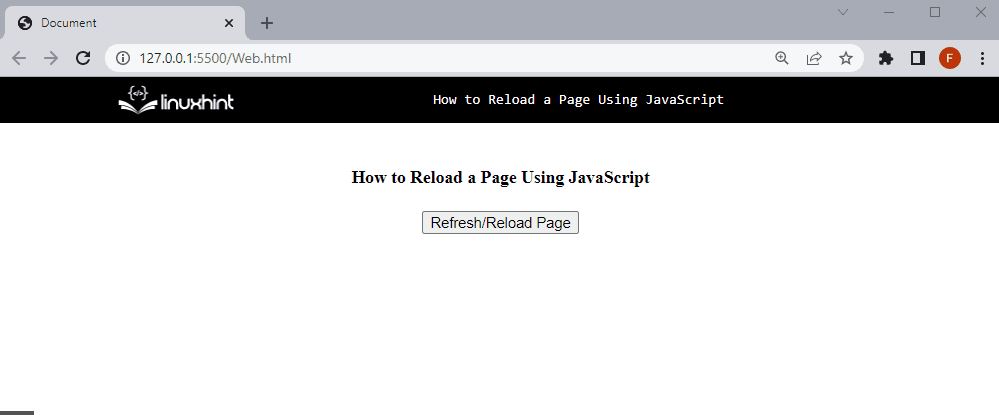
Voorbeeld 2: Automatisch vernieuwen met behulp van de setTimeout()-methode Met de reload()-methode
Stel de tijd in voor het automatisch vernieuwen van de pagina met behulp van de ' setTimeout() ” methode. Eerst zullen we een methode definiëren ' vernieuwen() ” dat een tijdsinterval als parameter nodig heeft om de pagina na die tijd te vernieuwen. Roep de methode setTimeout() aan en roep vervolgens de methode reload() aan:
functie vernieuwen ( tijd ) {setTimeout ( ( ) = > {
document.locatie.opnieuw laden ( WAAR ) ;
} , tijd ) ;
}
Hier stellen we de tijd in op 2 seconden om de pagina na elke twee seconden te vernieuwen:
venster.onload = verversen ( 2000 ) ;Zoals je kunt zien wordt de pagina na 2 seconden automatisch ververst:
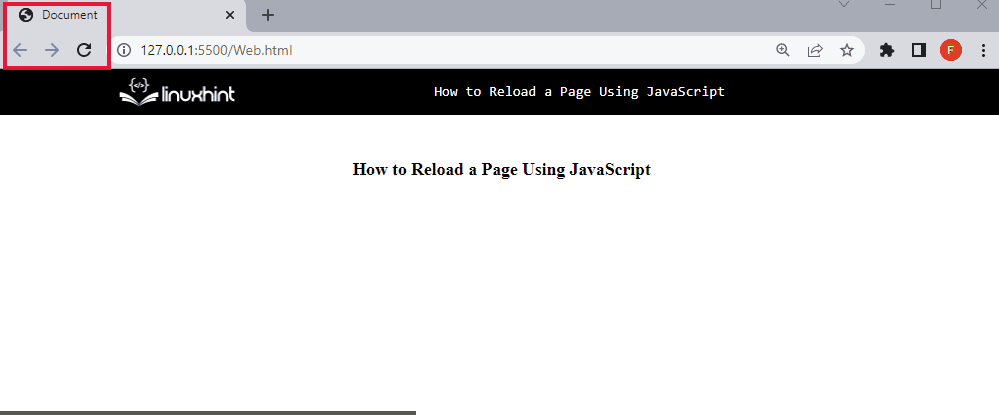
Methode 2: Laad een pagina opnieuw met behulp van de go()-methode
Een andere benadering voor het vernieuwen van een pagina is de “ geschiedenis.go() ” methode. Het opgeven van een positieve of negatieve waarde kan zoals gewoonlijk worden gebruikt om achteruit of vooruit te gaan. Geef voor een verversing de ' 0 ” Neutrale waarde of niets.
Syntaxis
Volg de gegeven syntaxis om de pagina opnieuw te laden:
geschiedenis.ga ( )Voorbeeld
Hier noemen we de ' geschiedenis.go() ” methode in het klikgebeurtenis van de knop:
< knop bij klikken = 'geschiedenis.go()' > Vernieuwen / Herlaad pagina knop >Uitgang
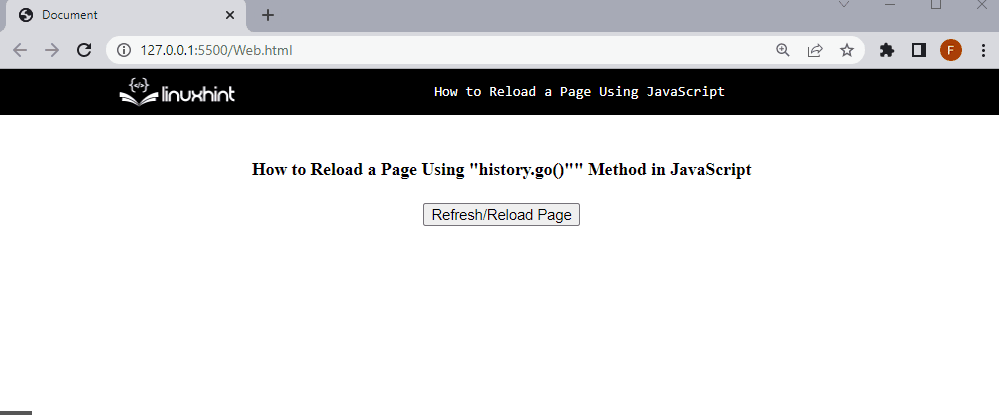
Dat gaat allemaal over het opnieuw laden/vernieuwen van webpagina's met behulp van JavaScript.
Gevolgtrekking
Gebruik voor het herladen van een webpagina met JavaScript de ' venster.locatie.herladen() ” methode of de “ geschiedenis.go() ” methode. De methode reload() is de meest gebruikte methode voor het herladen of vernieuwen van webpagina's. Dit bericht illustreerde de manieren om een pagina te vernieuwen met JavaScript.